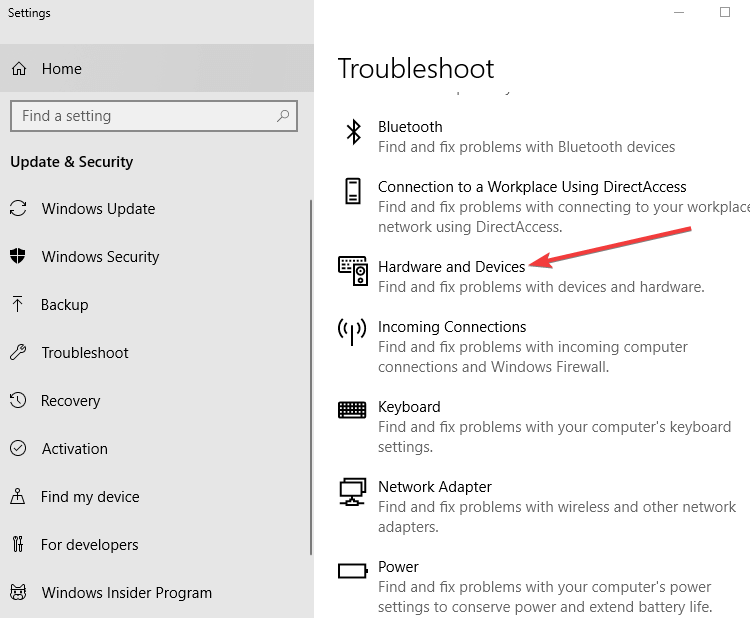ИСПРАВЛЕНИЕ: CD-ROM отсутствует в Windows 10, 8.1
Как я могу исправить проблемы привода CD-ROM?
- Исправьте отсутствующий привод CD-ROM с помощью командной строки
- Запустите средство устранения неполадок оборудования и устройства
- Удалить драйверы CD / DVD ROM
- установите контроллеры IDE ATA / ATAPI
После обновления с Windows XP или Windows 7 до Windows 8.1 или Windows 10 у вас могут возникнуть некоторые проблемы с приводом CD-ROM. Обычно в этом случае компакт-диск не сломан, но операционная система Windows 10, Windows 8.1 не может его обнаружить.

Если в вашем Проводнике отсутствует привод CD-ROM, то, если вы попытаетесь вставить CD, он не распознает его. В этом случае вам нужно проверить, сможете ли вы обнаружить привод CD-ROM в BIOS вашего ПК. Если вы можете, следуйте приведенным ниже инструкциям или подробным объяснениям того, как исправить проблемы с компакт-диском в операционных системах Windows 10, Windows 8.1.
Как исправить проблемы с приводом CD-ROM в Windows 10, 8.1
1. Исправьте отсутствующий привод CD-ROM с помощью командной строки
- Переместите курсор мыши в левый угол экрана.
- Нажмите (щелкните правой кнопкой мыши) в меню «Пуск».
- Нам нужно будет запустить «Командная строка от имени администратора».
- Введите в стартовом меню «cmd», а затем нажмите и удерживайте кнопки «Ctrl», «Shift» и «Enter» (это запустит командную строку от имени администратора).
- В окне командной строки необходимо ввести следующую команду: reg.exe добавить «HKLMSystemCurrentControlSetServicesatapiController0» / f / v EnumDevice1 / t REG_DWORD / d 0x00000001
- После того, как вы ввели команду точно так, как показано выше, нажмите «Enter» на клавиатуре.
- Перезагрузите компьютер с Windows 10, 8.1.
- Вернитесь в Проводник и посмотрите, правильно ли отображается ваш CD-ROM.
- СВЯЗАННЫЕ: Исправлено: CD-ROM не работает в Windows 10
2. Запустите средство устранения неполадок оборудования и устройства.
- Нажмите и удерживайте кнопку «Окно» и кнопку «R».
- Введите в появившемся окне «Панель управления»
- Теперь в поле поиска, представленном в «Панели управления», введите «Устранение неполадок»
- Нажмите (щелкните левой кнопкой мыши) на «Оборудование и звук» в окне устранения неполадок.
- Нажмите (щелкните левой кнопкой мыши) на «Оборудование и устройства».
- Пусть Windows 10, 8.1 завершит проверку.
- Перезагрузите компьютер и проверьте, отображается ли ваш привод CD-ROM в проводнике.
В Windows 10 вы можете запустить средство устранения неполадок оборудования и устройств со страницы настроек, как показано на снимке экрана ниже.
3. Удалите драйверы CD / DVD ROM
- Нажмите и удерживайте кнопки «Windows» и «R».
- Введите в окне, которое показывает «devmgmt.msc»
- Перейдите к драйверам CD / DVD ROM слева и раскройте его
- Нажмите (щелкните левой кнопкой мыши) на драйверах.
- Нажмите (левой кнопкой мыши) на «Свойства»
- Нажмите (щелкните левой кнопкой мыши) вкладку с надписью «Удалить»
- Нажмите (щелкните левой кнопкой мыши) на «ОК»
- Загрузите с сайта производителя драйвер для вашего компакт-диска.
- После загрузки драйвера щелкните (щелкните правой кнопкой мыши) исполняемый файл этого драйвера.
- Нажмите (щелкните левой кнопкой мыши) на «Свойства» и перейдите на вкладку с надписью «Совместимость»
- Установите флажок «Запустить эту программу в режиме совместимости» и выберите Windows 7.
- Нажмите (левой кнопкой мыши) на «ОК», а затем попробуйте установить эту программу, но запустив ее с опцией «Запуск от имени администратора».
4. Переустановите IDE ATA / ATAPI контроллеры.
Если проблема не устранена, попробуйте удалить драйверы ATA / ATAPI. Затем вы переустановите их и убедитесь, что этот обходной путь решил вашу проблему.
- Перейдите в дисководы DVD / CD-ROM и привод контроллера IDE ATA / ATAPI в диспетчере устройств.
- Щелкните правой кнопкой мыши на каждом диске, указанном в разделе IDE ATA / ATAPI контроллеры> выберите Удалить
- Перейти к действию> Сканировать на наличие аппаратных изменений
- Перезагрузите компьютер, чтобы переустановить драйверы ATA / ATAPI.
Это несколько вариантов, которые вы можете использовать для исправления проблем с обнаружением вашего CD-ROM. Если у вас есть какие-либо вопросы по этому вопросу, сообщите нам об этом в комментариях ниже. Какое из перечисленных выше решений поможет вам решить проблему?
СВЯЗАННЫЕ ИСТОРИИ, ЧТОБЫ ПРОВЕРИТЬ:
- Как удалить несуществующий привод CD в Windows 10, 8.1
- Исправлено: CD Games не будет играть в Windows 10
- 5 лучших конвертеров программного обеспечения для винила на CD
Примечание редактора: этот пост был первоначально опубликован в августе 2014 года и с тех пор обновлен для свежести и точности.